من أكثر المشاكل الشائعة جداً بين مستخدمى أجهزة الكمبيوتر هى مشكلة امتلاء مساحة c أو البارتشن c ممتلئ، وفى هذه الأثناء لا يمكن لصاحب الكمبيوتر تحميل وتثبيت المزيد من البرامج أو الملفات من الإنترنت، كما وقد تظهر مشكلة بطء الكمبيوتر والنظام بسبب عدم وجود مساحة كافية فى بارتشن c ومشاكل أخرى كثيرة مترتبة على هذه المشكلة .
فما العمل، وكيف يتم حل هذه المشكلة وزيادة حجم البارتشن c بدون فورمات وبدون الحاجة إلى تحميل برامج طرف ثالث متخصصة فى هذا الأمر ؟ حسناً لا تقلق، قمنا نحن فريق موقع وينجز بإعداد وتدوين هذا المقال ليكون بمثابة دليل كامل لحل هذه المشكلة مع مجموعة من الطرق الفعالة وعن تجربة .
اسباب امتلاء القرص c
فى البداية وقبل الخوض فى تفاصيل حل هذه المشكلة، يجب عليك أولاً الإطلاع على أبرز وأهم الأسباب التى تؤدى إلى امتلاء بارتشن c وعدم وجود مساحة كافية، وهذه الأسباب تتمثل فى ::
- السبب الأول هو عدم حذف الويندوز القديم بعد الترقية
- السبب الثانى صغر مساحة بارتشن c فى الأساس
- السبب الثالث يكمن فى عدم تنظيف بارتشن c من الملفات الزائدة و المؤقتة
طرق زيادة حجم بارتشن c بدون فقد محتواه
فقط، تابع الطرق أدناه وقم بتطبيق طريقة تلو الأخرى على الكمبيوتر الخاص بك حتى تصل فى النهاية إلى حل لهذه المشكلة وتكبير حجم بارتشن c بدون فورمات وبدون برامج خارجية متخصصة فى هذا الأمر .
- حذف الويندوز القديم بعد الترقية
- نقل البرامج المثبتة من c الى d
- اضافة مساحة للقرص c بدون فورمات
- تنظيف القرص c من الملفات الزائدة
- تغيير مسار تثبيت البرامج ويندوز 10
حذف الويندوز القديم من القرص c
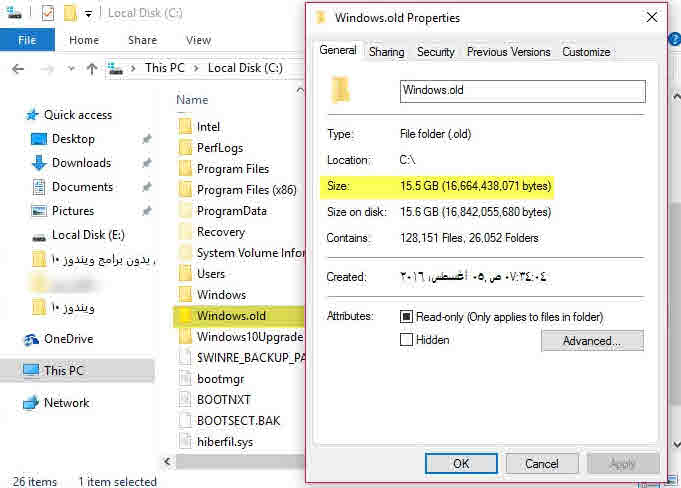
الطريقة الأولى التى يجب عليك القيام بها فور مواجهة مشكلة نفاذ مساحة القرص c فى نسخة ويندوز 10 تحديداً هى حذف Windows old أو حذف الويندوز القديم . بعد كل عملية تحديث يقوم الويندوز 10 بتخزين ملفات الإصدار القديم فى ملف “Windows old داخل بارتشن c لمدة 30 يوم بحيث تتمكن من الرجوع إلى الإصدار القديم فى حالة إذا لم ينال التحديث الجديد للويندوز على إعجابك .
ويصل حجم هذا الملف إلى 15 جيجابايت وأكثر . بالتالى، ينصح بضرورة حذف وإزالة الويندوز القديم خصوصاً إذا كان التحديث الجديد للويندوز ينال على إعجابك وتوفير هذه المساحة وتجنب مشكلة امتلاء قرص c .
كيفية حذف windows old
- أنقر كليك يمين على بارتشن c واختر “properties”
- من النافذة الجديدة أنقر على خيار “DISK cleanup”
- أنقر على خيار “clean up system files”
- حدد على Previous Windows installation(s) وأنقر Delete files ثم ok
بمجر الانتهاء من هذه الخطوات، سيتم على الفور حذف وإزالة الويندوز القديم من الكمبيوتر الخاص بك وستحصل على مساحة تصل إلى 15 جيجابايت وأكثر .
نقل البرامج المثبتة من c الى d
فى حالة إذا قمت بالطريقة والخطوة أعلاه واستمرت المشكلة، هنا قم بهذه الخطوة وهى نقل البرامج المثبتة على الكمبيوتر الخاص بك من بارتشن c إلى بارتشن d أو أى بارتش أخر على الكمبيوتر لتوفير مساحة على c .
كيف ذلك ؟ نظراً لأن الويندوز لا يوفر خيار لنقل البرامج من بارتش لأخر، سنقوم باستخدام برنامج FolderMove الرائع حقاً وعن تجربة، وهذه هى فقط الطريقة التى نستخدم فيها برنامج خارجى . عموماً، بعد تحميل وتثبيت البرنامج قم بالأتى لنقل البرامج :
- أنقر على “Browse…” الموجودة بالأعلى . ثم، قم بالدخول إلى بارتشن C على جهازك وتحديد أى برنامج ترغب بنقله لأى بارتشن أخر .

- أنقر على “Browse…” الثانية وحدد أى بارتشن على جهازك لنقل البرنامج إليه، وفى حالتى قمت بتحديد بارتشن E، وبعد ذلك أنقر على خيار “move and set symbolic link” لبدء عملية النقل .

قرر هذه الخطوة مع باقى البرامج حتى تنتهى تماماً من نقل كل أو بعض البرامج من بارتش لأخر .
توسيع مساحة القرص c عن طريق اقتطاعها من القرص d

الطريقة الثالثة الفعالة لحل هذه المشكلة تكمن فى زيادة وتوسيع مساحة بارتشن c بدون فورمات عن طريق اقتطاعها من قرص أخر على الكمبيوتر ! نعم، يمكنك قص جزء من مساحة بارتشن وإضافتها على بارتشن c لتوسيعه من خلال القيام بالأتى :
- ابحث فى قائمة إبدأ عن “Diskmgmt.msc”
- أنقر كليك يمين على البارتشن الذى تريد أن تأخذ من مساحتها ثم أنقر ” Shrink “
- ادخل مساحة الجزء الذى تريد قصه ثم أنقر على ” Shrink “
- أنقر كليك يمين على المساحة السوداء واختر “extend volume”
- أنقر على next وتابع باقى الخطوات إلى أن يتم الانتهاء من إضافة المساحة إلى بارتشن c
للمزيد من التفاصيل تابع الدليل أعلاه .
تنظيف القرص c من الملفات الزائدة
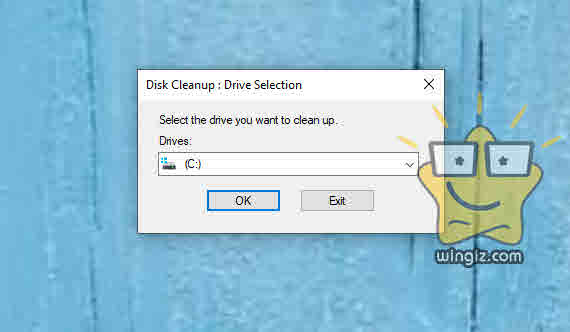
ينصح بضرورة تنظيف جهاز الكمبيوتر الخاص بك من الملفات المؤقته ومن الملفات الزائدة الغير ضرورية . ولحسن الحظ، يوفر الويندوز أداة disk cleanup المدمجة بشكل افتراضى والتى من خلالها يمكن تنظيف بارتشن c من الملفات الغير هامة وتوفير مساحة .
راجع المقال أعلاه لمعرفة المزيد من التفاصيل حول كيفية تنظيف بارتشن c من الملفات الغير ضرورية .
تغيير مسار تثبيت البرامج ويندوز 10
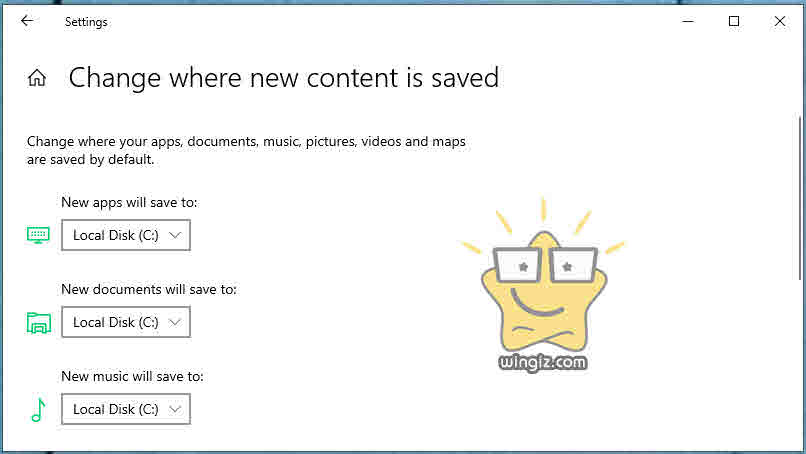
الويندوز 10 يوفر خيار ضمن الإعدادات يسمح بإمكانية تغير مسار تثبيت البرامج لأى بارتشن أخر بدلاً من التثبيت بشكل افتراضى على بارتشن c ! نعم، يمكنك بداية من اليوم تغيير مسار تثبيت البرامج من خلال القيام بالأتى :
- توجه إلى الإعدادات
- أنقر على قسم System
- أنقر على خيار Storage من القائمة الجانبية
- أنقر على change where new content is saved
الأن يصبح بإمكانك تغيير مسار التثبيت لأى بارتشن وتوفير مساحة على بارتشن c .
أنصحكم أيضًا بالرجوع إلى المقال أعلاه لمعرفة أهم النقاط التى تساعدك على تسريع نسخة ويندوز 10 عن تجربة .
الخلاصة ::
إذا كنت تعانى من مساحة القرص c ممتلئة فى الكمبيوتر الخاص بك، وقتها ستكون بحاجة إلى متابعة الطرق أعلاه وتطبيقها على الكمبيوتر الخاص بك لحل هذه المشكلة والحصول على مساحة إضافية .
